在日常生活中,我们经常需要用手机记录下生活中的一些精彩瞬间,而对于华为手机用户来说,录制视频也变得非常简单和便捷。华为手机提供了多种录制视频的方式,其中最常用的方法是通过屏幕录制功能进行录制。通过简单的操作步骤,用户可以轻松地录制自己手机屏幕上的视频内容,无需下载第三方应用,便可实现录制视频的目的。下面我们就来详细了解一下华为手机屏幕视频录制的具体步骤。
华为手机屏幕视频录制步骤
操作方法:
1.首先往下滑动屏幕,拉出通知栏。默认的通知栏是没有屏幕录制图标的,故点击编辑,进入编辑界面;
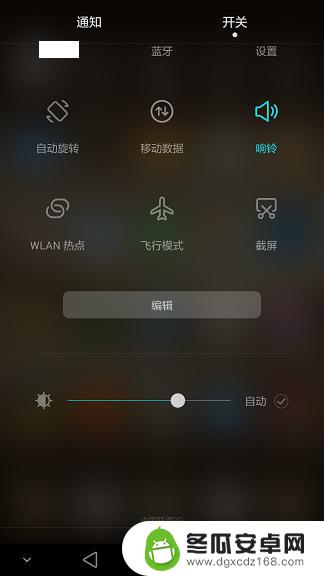
2.在编辑界面的右下角找到屏幕录制的图标,然后往上移动。取代上面的一个图标的位置,这样便可以在通知栏中点击屏幕录制了;
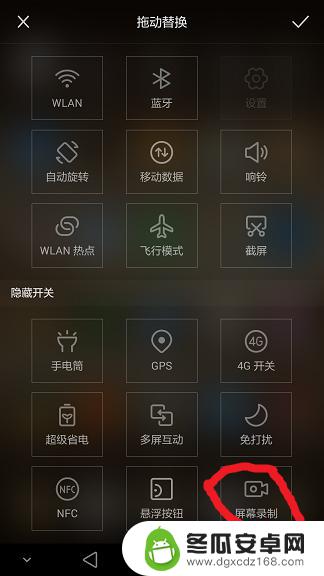
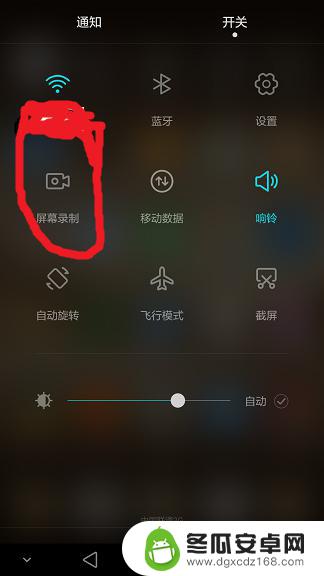
3.点击屏幕录制图标,弹出来欢迎界面,同意即可;
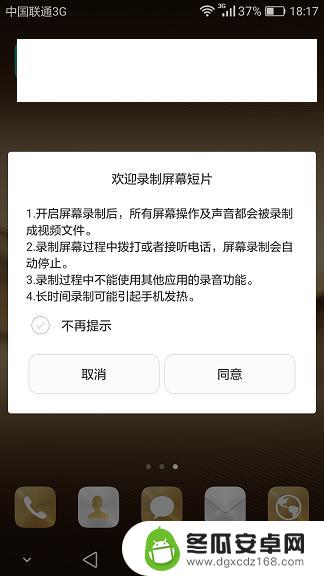
4.接下来是对屏幕录制功能的一些简单介绍,建议大家认真观看。然后点击立即体验;
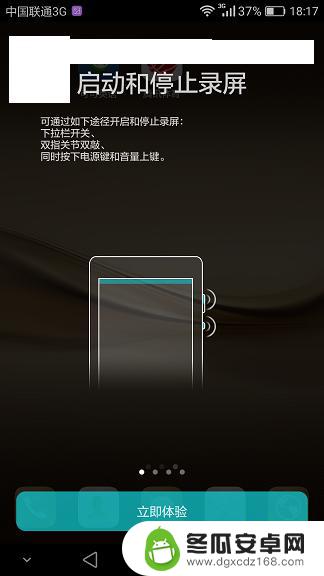
5.看屏幕的左上角,有视频录制的小图标,说明视频已经开始录制了;

6.录制完成后,往下拉出通知栏。点击完成录制并保存;
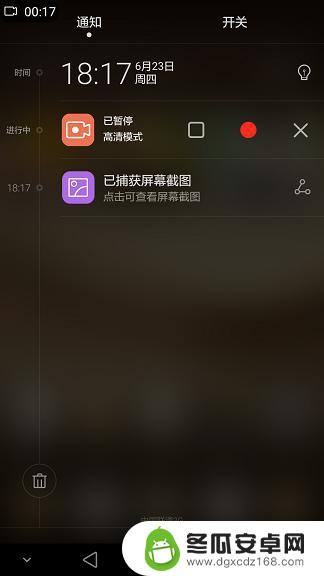
7.大家可以在文件管理中找到刚才录制的视频,点击播放即可。
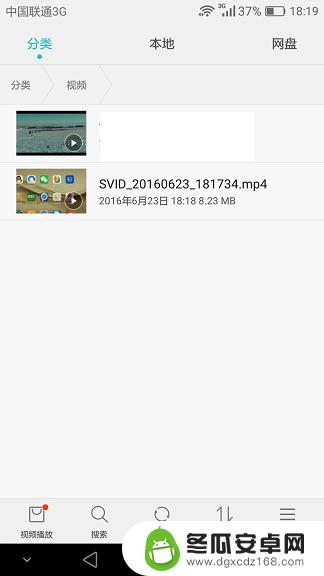
以上是华为手机录制视频的完整步骤,如果您遇到相同的问题,可以参考本文中的步骤进行修复,希望对大家有所帮助。










